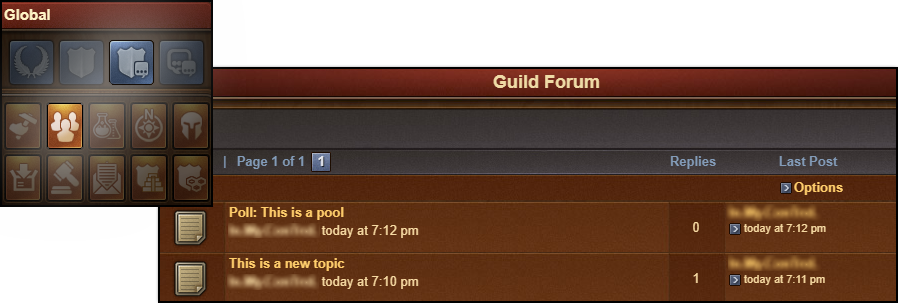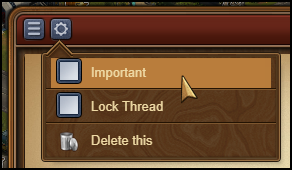Správy a chat: Rozdiel medzi revíziami
Bez shrnutí editace |
|||
| Riadok 15: | Riadok 15: | ||
Po otvorení centra správ uvidíte tri zložky. Centrum je správ je rozdelené do troch kategórií: Cechová, Sociálna a Oficiálna kategória. Každá z nich má pre správy svoju vlastnú zložku. | Po otvorení centra správ uvidíte tri zložky. Centrum je správ je rozdelené do troch kategórií: Cechová, Sociálna a Oficiálna kategória. Každá z nich má pre správy svoju vlastnú zložku. | ||
V sociálnej kategórii môžete vytvárať konverzácie s ostatnými hráčmi (priatelia, susedia alebo niekto, koho ste práve spoznali). Ak máte konverzáciu, ktorú by ste chceli podrobnejšie sledovať, môžete kliknúť na [[File:Star.png|35px|link=]] žltú hviezdičku na pravej strane správy, alebo kliknúť na "Označiť ako obľúbené", keď sa nachádzate v okne správy. | |||
[[File:MCI_1.png|500px|center|link=]] | [[File:MCI_1.png|500px|center|link=]] | ||
Kliknutím na položku "#Obľúbené" sa zobrazia všetky konverzácie, ktoré ste tak označili. Máte tiež možnosť skryť konverzáciu tak, aby ste viac nedostávali žiadne upozornenia v sociálnej kategórii, keď hráč v tejto konverzácii pošle správu. Konverzáciu však stále môžete zobraziť kliknutím na "#Skryté". | |||
V ľavom hornom rohu si môžete všimnúť malé tlačidlo - kliknutím naň sa vám zobrazia viaceré možnosti: | |||
[[File:Message options 2.png|center|link=]] | [[File:Message options 2.png|center|link=]] | ||
V cechovej kategórii nájdete všetky svoje cechové konverzácie. V hornej časti budete mať hlavnú konverzáciu vo vašom cechu, ktorá sa automaticky vytvorí pri jeho založení. Novú konverzáciu môžete pridať kliknutím na tlačidlo „Nové“ v pravom hornom rohu obrazovky. Po vyplnení názvu témy a správy kliknite na „vytvoriť správu“ pre vytvorenie správy, ktorá bude zdieľaná pre všetkých členov cechu. Všetky cechové konverzácie sa automaticky aktualizujú, keď sa nejaký hráč pripojí do vášho cechu alebo ho opustí. Cechová kategória má extra záložku "#Dôležité", kde sa budú zobrazovať všetky správy, ktoré vedenie cechu označí ako dôležité. Preto tu neexistuje žiadna administratíva, pretože všetci členovia cechu sa automaticky pripájajú alebo odchádzajú s cechom. Členovia cechu môžu vlákno skryť, ale nemôžu ho opustiť. | |||
[[File:MCI_2.png|600px|center|link=]] | [[File:MCI_2.png|600px|center|link=]] | ||
No a nakoniec, v oficiálnej kategórii môžete nájsť všetky oficiálne oznámenia alebo systémové správy. V tejto kategórii s vami budeme taktiež zdieľať všetky novinky o Forge of Empires, či herné správy, ako sú napríklad výsledky ligy z nejakej hernej udalosti. | |||
[[File:Official Category.png|600px|center|link=]] | [[File:Official Category.png|600px|center|link=]] | ||
Verzia z 23:07, 14. september 2020
Komunikácia
Komunikácia je kľúčovým prvkom v každej multiplayerovej hre. Vo Forge of Empires máte k dispozícii systém správ na posielanie a prijímanie správ a môžete taktiež využiť aj funkciu chatu na okamžitú komunikáciu. Okrem toho sa môžete zapojiť aj do diskusií na hernom fóre. Chceli by sme vás poprosiť, aby ste boli počas komunikácie s inými hráčmi slušní a navzájom sa neurážali.
Centrum správ
V mobilnej aplikácii môžete centrum správ otvoriť cez menu, ktoré je na pravej strane obrazovky.
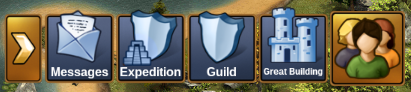
V prehliadačovej verzii hry nájdete centrum správ medzi ikonkami herného menu v ľavom dolnom rohu obrazovky. Je to tlačidlo s ikonou obálky.
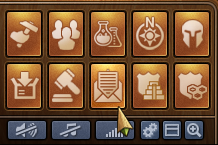
Ak dostanete novú správu, ikona začne blikať, čím vám oznámi, že máte neprečítanú poštu. Akonáhle otvoríte centrum správ, budete vidieť, aké správy ste dostali.
Po otvorení centra správ uvidíte tri zložky. Centrum je správ je rozdelené do troch kategórií: Cechová, Sociálna a Oficiálna kategória. Každá z nich má pre správy svoju vlastnú zložku.
V sociálnej kategórii môžete vytvárať konverzácie s ostatnými hráčmi (priatelia, susedia alebo niekto, koho ste práve spoznali). Ak máte konverzáciu, ktorú by ste chceli podrobnejšie sledovať, môžete kliknúť na ![]() žltú hviezdičku na pravej strane správy, alebo kliknúť na "Označiť ako obľúbené", keď sa nachádzate v okne správy.
žltú hviezdičku na pravej strane správy, alebo kliknúť na "Označiť ako obľúbené", keď sa nachádzate v okne správy.
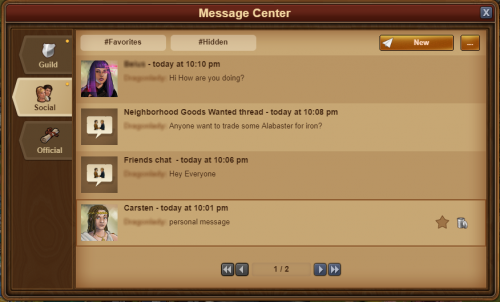
Kliknutím na položku "#Obľúbené" sa zobrazia všetky konverzácie, ktoré ste tak označili. Máte tiež možnosť skryť konverzáciu tak, aby ste viac nedostávali žiadne upozornenia v sociálnej kategórii, keď hráč v tejto konverzácii pošle správu. Konverzáciu však stále môžete zobraziť kliknutím na "#Skryté".
V ľavom hornom rohu si môžete všimnúť malé tlačidlo - kliknutím naň sa vám zobrazia viaceré možnosti:
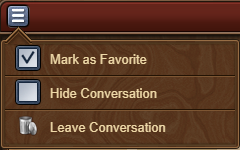
V cechovej kategórii nájdete všetky svoje cechové konverzácie. V hornej časti budete mať hlavnú konverzáciu vo vašom cechu, ktorá sa automaticky vytvorí pri jeho založení. Novú konverzáciu môžete pridať kliknutím na tlačidlo „Nové“ v pravom hornom rohu obrazovky. Po vyplnení názvu témy a správy kliknite na „vytvoriť správu“ pre vytvorenie správy, ktorá bude zdieľaná pre všetkých členov cechu. Všetky cechové konverzácie sa automaticky aktualizujú, keď sa nejaký hráč pripojí do vášho cechu alebo ho opustí. Cechová kategória má extra záložku "#Dôležité", kde sa budú zobrazovať všetky správy, ktoré vedenie cechu označí ako dôležité. Preto tu neexistuje žiadna administratíva, pretože všetci členovia cechu sa automaticky pripájajú alebo odchádzajú s cechom. Členovia cechu môžu vlákno skryť, ale nemôžu ho opustiť.
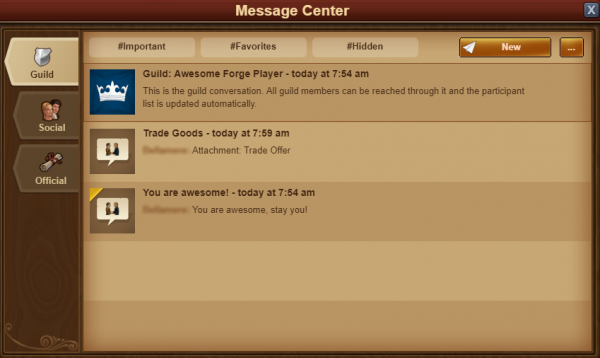
No a nakoniec, v oficiálnej kategórii môžete nájsť všetky oficiálne oznámenia alebo systémové správy. V tejto kategórii s vami budeme taktiež zdieľať všetky novinky o Forge of Empires, či herné správy, ako sú napríklad výsledky ligy z nejakej hernej udalosti.
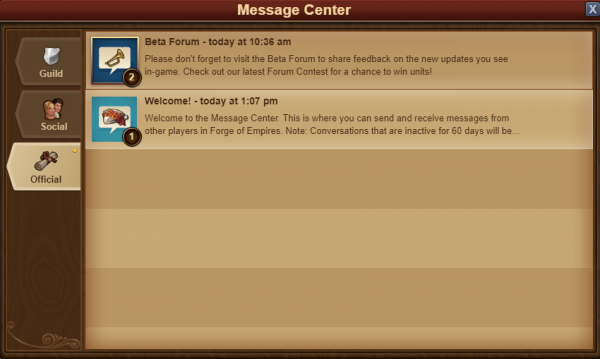
Okrem toho, kedykoľvek budete mať rozhovor z ktorého odišli všetci účastníci, bude sa správa zobrazovať s bielou vlajkou a nadpisom „Zrušená správa“. Rozhovory môžete opustiť kliknutím na červenú ikonu koša. Upozorňujeme, že keď opustíte rozhovor, už v ňom nebudete dostávať žiadne správy.
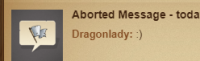
Vytváranie správ
Ak chcete poslať správu inému hráčovi, kliknite v centre správ na záložku "Nové".
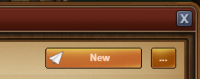
By clicken Edit, to the right in the new message window, you will have the option to input other player names. Once you start typing a name, you will see a list of suggestions from your neighbors, guild mates, or friends, that match that name. Clicking on the name will add them as a recipient of your message. When you are done adding people to the message, click on the green Save button, and the Recipients list will be shown to the right of your message window.
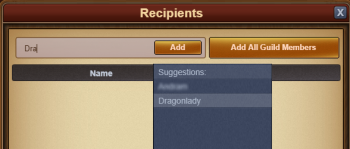
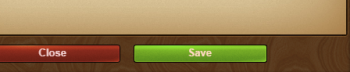
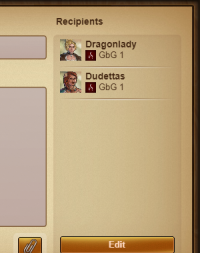
If you have the 'notifier' permission rights in your guild, you will also have an 'Add All Guild Members' button. When you have added at least 2 players to a conversation, you will also be able to type in a name for it.
It is a similar case with the mobile applications for the game. Once you have entered the message center, simply click on the New message button, and the rest will be the same as the pc edition.
Prílohy v správach
Ak chcete poslať hráčovi odkaz na vašu veľkolepú budovu alebo obchodnú ponuku, môžete na to využiť prílohy v správach, kde sa dajú tieto priamo pripojiť. Pre využitie tejto funkcie jednoducho kliknite na tlačidlo spinky v okne správy.
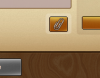
Po kliknutí máte možnosť vybrať jednu z vašich Veľkolepých budov alebo jednu z vašich obchodných ponúk, ktorú odošlete hráčovi.

Po kliknutí na "odoslať", sa prílohy pošlú v samostatnej správe. Toto taktiež funguje so skupinovými a cechovými správami!
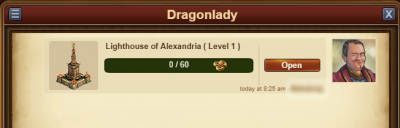
Možnosti v správach
V rámci správy máte pri komunikácii s inými hráčmi rôzne možnosti.
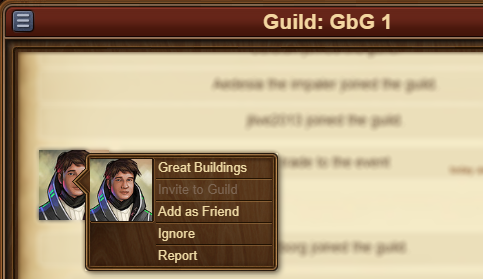
Kliknutím na portrét hráča v rámci správy, sa vám zobrazia nasledujúce možnosti:
- Navštíviť mesto;
- Pridať priateľa;
- Napísať súkromnú správu
- Ignorovať hráča – znemožní to obom posielať si správy navzájom. Na zrušenie ignorovania treba znova kliknúť na portrét hráča a zvoliť 'Neignorovať', alebo môžete hráča znova pridať do konverzácie.
- Nahlásiť hráča tímu moderátorov ak ste presvedčení že porušuje pravidlá.
V ľavom hornom rohu znova nájdete malé tlačidlo. Kliknutím naň ho si môžete vybrať z možností opustiť konverzáciu, získať viac informácii o skupine – napríklad zobraziť zoznam účastníkov alebo sa vrátiť do hlavného okna centra správ.
Chat
Chat sa netýka centra správ a môže sa nachádzať v pravom hornom rohu obrazovky hry. Momentálne je k dispozícii iba v prehliadačovej verzii hry. V spodnej časti sú dve tlačidlá, ktoré umožňujú minimalizovať alebo zväčšiť okno.
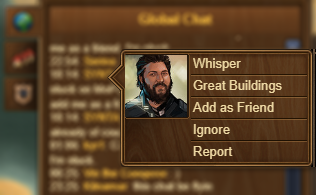
Vďaka chatu môžete naživo komunikovať s inými hráčmi. V ľavom hornom rohu sú 3 záložky, ktoré zodpovedajú trom rôznym chatom:
- Globálny chat. Zahŕňa všetkých hráčov vo vašom svete.
- Cechový chat. Chat výhradne pre členov vášho cechu.
- Susedský chat. Je určený pre všetkých hráčov vo vašom susedstve.
Kliknutím na meno hráča v chate sa vám zobrazia nasledujúce možnosti:
- Nahlásiť hráča (a jeho text v chate) tímu moderátorov;
- Navštíviť mesto hráča;
- Pridať ako priateľa;;
- Ignorovať hráča – nebudete si viac môcť prečítať jeho správy v chate
- Šepkať – súkromný chat medzi vami a vybraným hráčom.
Cechové fórum
S uvedením nového Centra správ sme sa rozhodli vypnúť naše aktuálne cechové fóra. Vypnutie sa uskutoční 5. októbra, 2020.
Znamená to, že po tomto dátume bude všetok obsah (všetky témy a príspevky), ktorý ste mali vo vašich cechových fórach, zmazaný z hry.
Aby ste zabránili strate dôležitých tém, odporúča sa presunúť všetko, čo môžete, z vášho cechového fóra do cechovej kategórie v Centre správ. Chápeme, že cechové fórum môže byť pre niektorých z vás dôležité, ale chceme poskytnúť hráčom a alianciám jednoduchší a prístupnejší spôsob organizovania vlastných tém v cechu, a to zosúladením verzií pre mobilné zariadenia a prehliadače.
Aby sme to dosiahli, implementovali sme potrebné podmienky v Centre správ. Sme si vedomí, že ešte nie sú k dispozícii všetky funkcie, ale budeme pokračovať vo vylepšovaní, aby ste z komunikácie so svojimi kamarátmi v cechu či spojencami, mali lepší zážitok.
Vezmite prosím na vedomie a nezabudnite, že rozhovory v cechovej kategórii budú po 60 dňoch odstránené, takže témy, ktoré nechcete stratiť, označte ako dôležité! Cechové rozhovory označené ako dôležité, nebudú nikdy odstránené. Po odstránení vlajočky „dôležité“ cez noc, zmiznú všetky správy staršie ako 60 dní, aj keď budú nasledujúci deň označené znovu ako dôležité (ak nezostane žiadna správa, bude odstránený celý rozhovor). Toto neplatí pre predvolený cechový rozhovor, pretože táto téma bude naďalej existovať, aj keď budú všetky správy odstránené po 60 dňoch.
Fórum Forge of Empires
Na fóre nájdete množstvo návodov a diskusií na rôzne témy. Ak hráte v prehliadačovej verzii hry, stačí kliknúť na tlačidlo "globálne" v hlavnom menu a tam zvoliť tlačidlo "Otvoriť fórum" (posledné v zozname ikoniek).